Frage
Problem: Wie behebt man EasyAntiCheat.sys BSOD in Windows?
Hallo, manchmal, wenn ich Apex Legends starte, stürzt mein PC mit einem blauen Bildschirm ab und verweist auf EasyAntiCheat.sys. Ich vermute also, dass dies durch Easy AntiCheat verursacht wird, obwohl ich nicht sicher bin, wie ich das lösen soll. Ich verwende Windows 10. Danke für die Hilfe.
Gelöste Antwort
Apex Legends, Fornite und Far Cry 5 gehören zu einigen äußerst beliebten Titeln, die EasyAntiCheat verwenden – Die meisten Spieler haben wahrscheinlich gesehen, dass sie im Hintergrund laufen, wo immer sie ein bestimmtes Spiel starten. Trotzdem sind sich manche Menschen nicht ganz sicher oder bewusst, was es genau tut, und bemerken seine Anwesenheit erst, wenn es anfängt, Probleme zu verursachen. In diesem Fall sprechen wir von EasyAntiCheat.sys Blue Screen[1] Absturzproblem, das unter verschiedenen Umständen auftritt.
In den meisten Fällen behaupteten Benutzer, dass die Abstürze relativ zufällig seien und jederzeit auftreten könnten, wenn ein abhängiges Spiel gestartet und gespielt werde. In einigen extremen Fällen gaben Spieler an, dass der Absturz von EasyAntiCheat.sys auftritt, sobald sie das Spiel starten, wodurch es unspielbar wird.
Was also verursacht diese Abstürze? EasyAntiCheat ist ein Tool, das von einem unabhängigen Entwickler entwickelt und von vielen Spieleentwicklern verwendet wird verhindern, dass Benutzer in einer Online-Spielumgebung betrügen, was ihnen ein unfaires Verhalten bieten würde Vorteil. Es kann verhindern, dass die Cheats aktiviert werden, obwohl dies nicht immer funktioniert, da Bots und andere Cheats in den betroffenen Spielen trotzdem entdeckt wurden.[2]
Die inkonsistente Leistung ist nicht das einzige Problem, das die App plagt, da Benutzer auch Probleme wie gemeldet haben „Das Spiel konnte nicht gestartet werden“ in Battlefield 2042 bzw Sicherheitsverletzung des Spiels erkannt dadurch verursachte Fehler. Wenn Sie also auf EasyAntiCheat.sys Blue Screen gestoßen sind, sind Sie nicht allein.
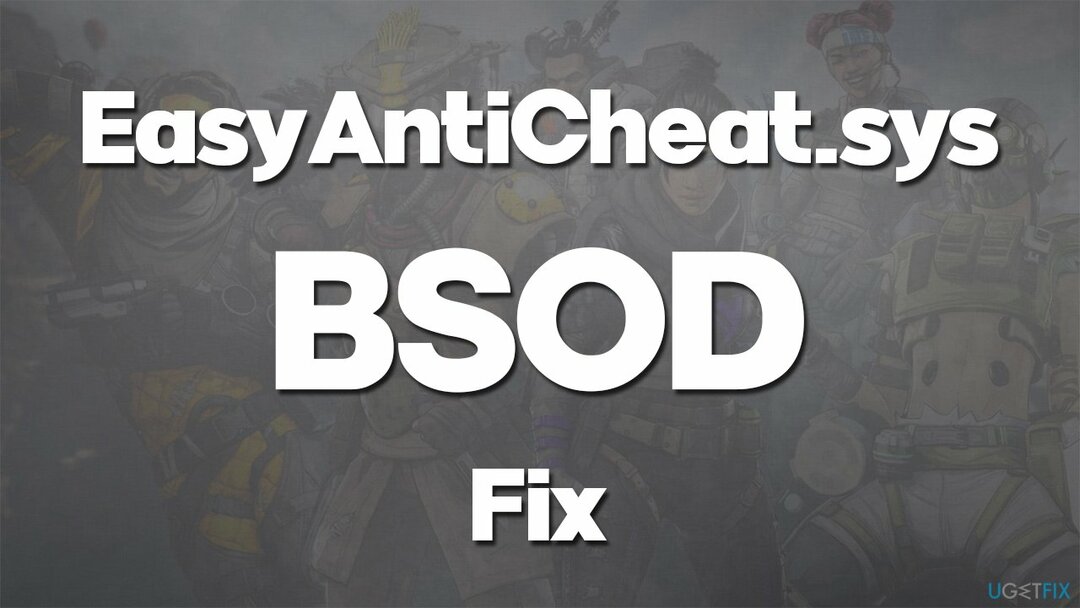
Um das Problem zu beheben, müssen Sie EasyAntiCheat möglicherweise reparieren oder neu installieren. In einigen Fällen können die Abstürze durch widersprüchliche Software verursacht werden, die im Hintergrund ausgeführt wird, z. Anti-Malware-Tools (die App wird auf dem Kernel des Systems installiert, daher könnte sie wie eine behandelt werden Rootkit[3] von einigen AVs).
In jedem Fall stellen wir Ihnen alle Lösungen unten zur Verfügung. Bevor Sie dies tun, empfehlen wir Ihnen, einen Scan mit dem leistungsstarken PC-Reparatur- und Wartungsdienstprogramm durchzuführen ReimageMac-Waschmaschine X9, da es Ihnen einige Zeit sparen und viele der Überprüfungen automatisch für Sie durchführen kann, wodurch letztendlich das zugrunde liegende Problem behoben wird, das den EasyAntiCheat.sys-BSOD verursacht.
Lösung 1. Aktualisieren Sie Ihre GPU-Treiber
Um ein beschädigtes System zu reparieren, müssen Sie die lizenzierte Version von erwerben Reimage Reimage.
Treiber sind einer der Bausteine Ihres Betriebssystems und äußerst wichtig. Stellen Sie daher sicher, dass Ihre Grafikkartentreiber aktualisiert sind:
- Art Aktualisieren in Windows suchen und treffen Eingeben
- Klicken Auf Updates prüfen
- Klicken Optionale Updates anzeigen
- Finden Sie die Treiber-Updates Abschnitt, aktivieren Sie die Kontrollkästchen und klicken Sie auf Herunterladen und installieren
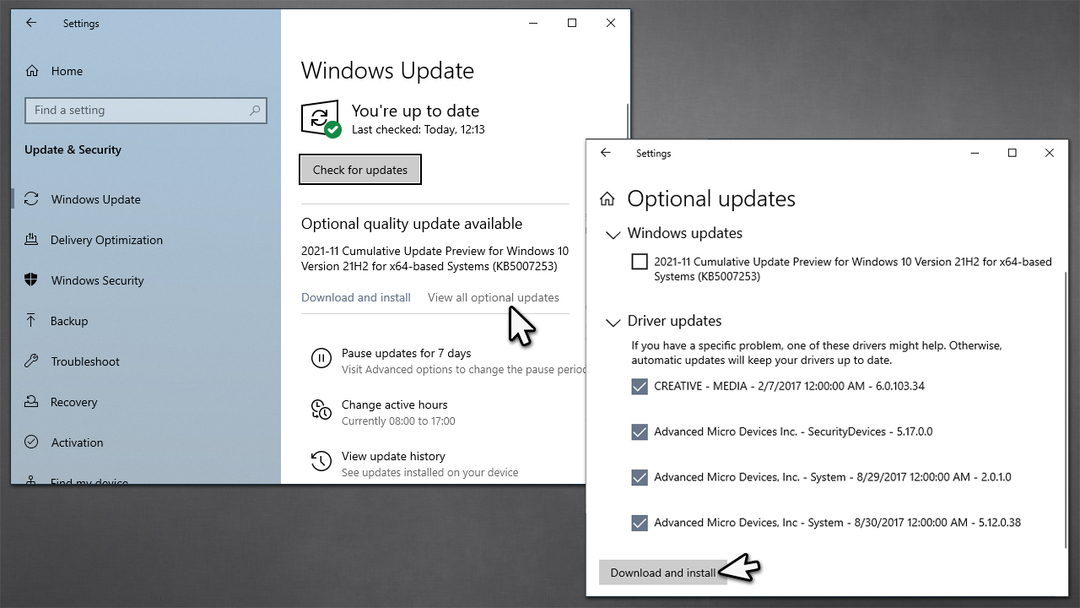
- Neu starten dein PC.
Windows findet nicht immer die neuesten verfügbaren Treiber für Ihre Hardware. Wir empfehlen daher, die Websites Ihrer Hardwarehersteller zu überprüfen oder zu verwenden DriverFix um sicherzustellen, dass alle aktuellen Treiber für alle Computerkomponenten installiert sind.
Lösung 2. Deaktivieren oder deinstallieren Sie Software von Drittanbietern
Um ein beschädigtes System zu reparieren, müssen Sie die lizenzierte Version von erwerben Reimage Reimage.
Sicherheitssoftware ist einer der Hauptgründe für Abstürze. Daher empfehlen wir Ihnen, die gesamte Sicherheitssoftware von Drittanbietern vorübergehend zu deaktivieren oder zu deinstallieren, um zu sehen, ob dies die Situation verbessert.
Wenn es letztendlich der Schuldige des Problems ist, sollten Sie EasyAnti-Cheat und das betreffende Spiel zur Ausnahmeliste hinzufügen. Beachten Sie die Anweisungen Ihres Sicherheitssoftwareanbieters auf dessen offizieller Website.
Lösung 3. Löschen Sie die easyanticheat.sys manuell
Um ein beschädigtes System zu reparieren, müssen Sie die lizenzierte Version von erwerben Reimage Reimage.
Einige Benutzer sagten, dass das manuelle Löschen der zugehörigen Datei ihnen geholfen habe, das Problem zu lösen. Dafür benötigen Sie Administratorrechte:
- Drücken Sie Sieg + E öffnen Dateimanager
- Gehen Sie zum Sicht Registerkarte und stellen Sie sicher, dass die Versteckte Gegenstände Option ist angehakt
- Navigieren Sie zum folgenden Speicherort und löschen Sie die Datei:
C:\\Programme (x86)\\Easy Anti Cheat\\easyanticheat.sys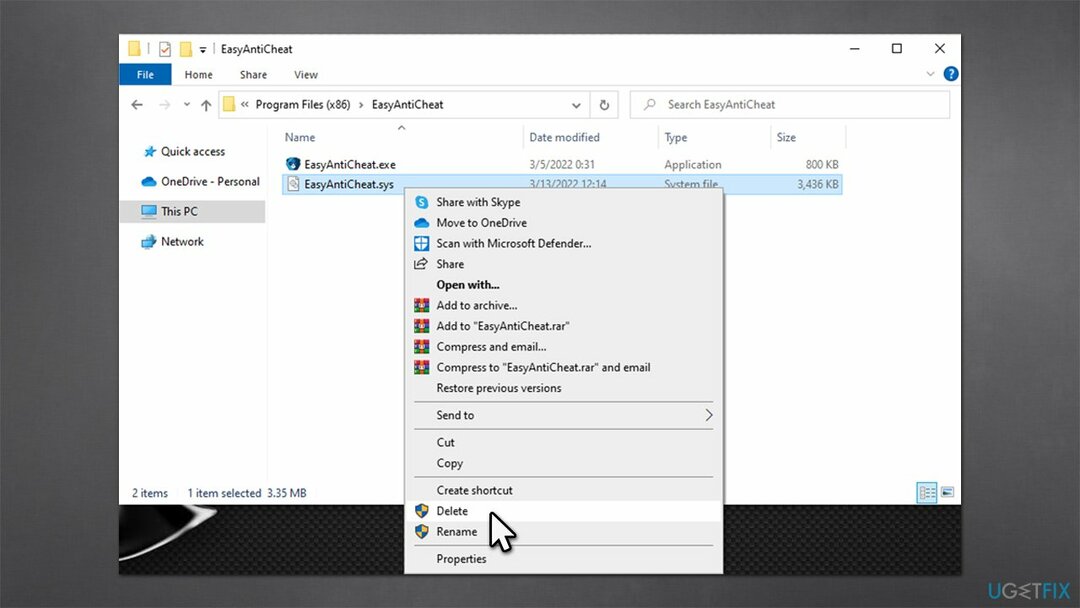
- Es sollte neu erstellt werden, sobald Sie das Spiel erneut starten.
Lösung 4. EasyAntiCheat reparieren oder neu installieren
Um ein beschädigtes System zu reparieren, müssen Sie die lizenzierte Version von erwerben Reimage Reimage.
Um den EasyAntiCheat-Ordner zu finden, müssen Sie in den Ordner gehen, in dem das Spiel, das ihn verwendet, installiert ist. Wenn Sie Steam verwenden, können Sie dies tun Rechtsklick das Spiel und wählen Sie aus Verwalten > Lokale Dateien durchsuchen.
- Rechtsklick EasyAntiCheat_Setup.exe und abholen Als Administrator ausführen
- Wählen Sie hier das Spiel, das den PC zum Absturz bringt, aus der Liste aus und klicken Sie darauf Reparaturdienst
- Befolgen Sie die Anweisungen auf dem Bildschirm und Neustart dein System
- Wenn das nicht geholfen hat, könntest du die verwenden Deinstallieren Schaltfläche stattdessen im selben Fenster.
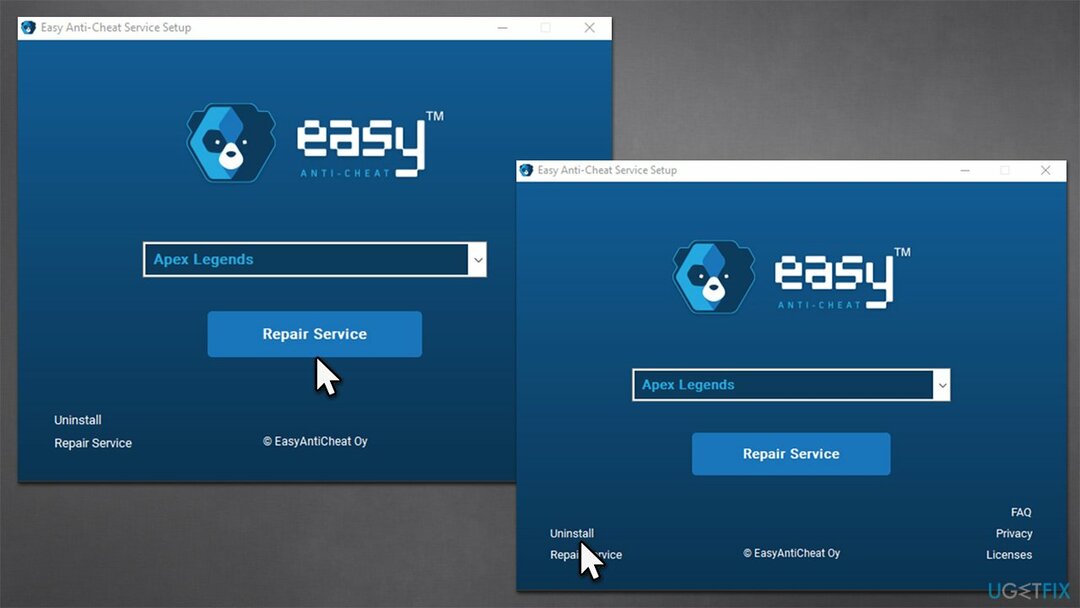
Lösung 5. Versuchen Sie, beschädigte Systemdateien zu reparieren
Um ein beschädigtes System zu reparieren, müssen Sie die lizenzierte Version von erwerben Reimage Reimage.
Beschädigte Systemdateien können die Ursache für die Abstürze sein. Sie können sie normalerweise reparieren, indem Sie Befehle über die Eingabeaufforderung mit erhöhten Rechten ausführen.
- Art cmd in der Windows-Suche
- Klicken Sie mit der rechten Maustaste auf Eingabeaufforderung und abholen Als Administrator ausführen
- Wann Benutzerkontensteuerung erscheint, klick Jawohl
- Verwenden Sie die folgenden Befehlszeilen und drücken Sie Eingeben nach jedem (stellen Sie sicher, dass Sie warten, bis jeder der Befehle ordnungsgemäß ausgeführt wird):
sfc /scannen
DISM /Online /Cleanup-Image /CheckHealth
DISM /Online /Cleanup-Image /ScanHealth
DISM /Online /Cleanup-Image /RestoreHealth -
Neu starten dein System.
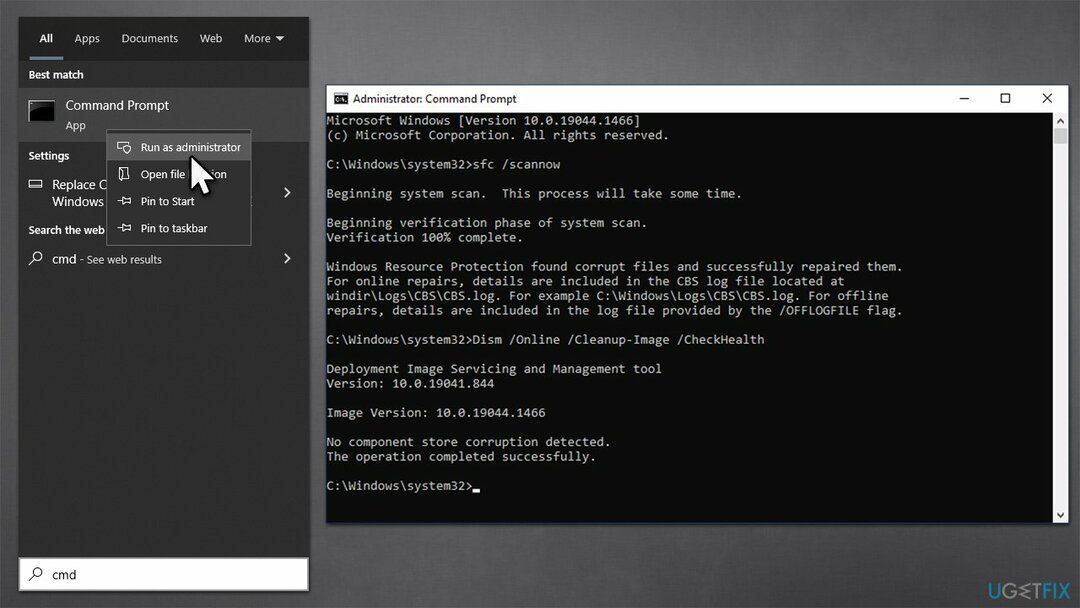
Reparieren Sie Ihre Fehler automatisch
Das Team von ugetfix.com versucht sein Bestes zu tun, um Benutzern dabei zu helfen, die besten Lösungen zur Beseitigung ihrer Fehler zu finden. Wenn Sie sich nicht mit manuellen Reparaturtechniken herumschlagen möchten, verwenden Sie bitte die automatische Software. Alle empfohlenen Produkte wurden von unseren Fachleuten getestet und zugelassen. Tools, mit denen Sie Ihren Fehler beheben können, sind unten aufgeführt:
Angebot
mach es jetzt!
Fix herunterladenGlück
Garantie
mach es jetzt!
Fix herunterladenGlück
Garantie
Wenn Sie Ihren Fehler mit Reimage nicht beheben konnten, wenden Sie sich an unser Support-Team, um Hilfe zu erhalten. Bitte teilen Sie uns alle Details mit, die wir Ihrer Meinung nach über Ihr Problem wissen sollten.
Dieser patentierte Reparaturprozess verwendet eine Datenbank mit 25 Millionen Komponenten, die jede beschädigte oder fehlende Datei auf dem Computer des Benutzers ersetzen können.
Um ein beschädigtes System zu reparieren, müssen Sie die lizenzierte Version von erwerben Reimage Tool zum Entfernen von Malware.

Privater Internetzugang ist ein VPN, das Ihr Internetanbieter verhindern kann Regierung, und Dritte daran hindern, Ihre Online-Aktivitäten zu verfolgen, und ermöglichen es Ihnen, vollständig anonym zu bleiben. Die Software bietet dedizierte Server für Torrenting und Streaming, um eine optimale Leistung zu gewährleisten und Sie nicht zu verlangsamen. Sie können auch geografische Beschränkungen umgehen und Dienste wie Netflix, BBC, Disney+ und andere beliebte Streaming-Dienste ohne Einschränkungen ansehen, unabhängig davon, wo Sie sich befinden.
Malware-Angriffe, insbesondere Ransomware, sind bei weitem die größte Gefahr für Ihre Bilder, Videos, Arbeits- oder Schuldateien. Da Cyberkriminelle einen robusten Verschlüsselungsalgorithmus verwenden, um Daten zu sperren, können sie nicht mehr verwendet werden, bis ein Lösegeld in Bitcoin gezahlt wird. Anstatt Hacker zu bezahlen, sollten Sie zuerst versuchen, Alternativen zu verwenden Wiederherstellung Methoden, die Ihnen helfen könnten, zumindest einen Teil der verlorenen Daten wiederherzustellen. Andernfalls könnten Sie neben den Dateien auch Ihr Geld verlieren. Eines der besten Tools, das zumindest einige der verschlüsselten Dateien wiederherstellen könnte – Datenwiederherstellung Pro.